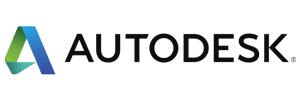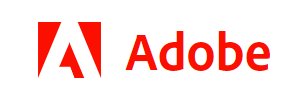使用自动跟踪的版本和笔记历史接收更新;
提供有效的反馈并与上下文注释和注释轻松协作;
通过 Maya、3ds Max、Photoshop 等中的集成直接将上下文带到需要的地方
1.跟踪整个工作流中的每个项目工序,包括镜头和资产
2.使用报告工具消除业务猜测
3.轻松扩展创意项目的规模和精细程度
4.通过卓越的项目规划和调度功能最大限度地利用资源
5.使用 ShotGrid 和 RV 进一步提高协作效率
6.Shotgrid 界面显示如何通过上下文注释和强大的标注工具提供有效反馈。
7.在 ShotGrid 和 RV 中审核媒体。
8.利用自动跟踪版本和注释历史记录获得更新
9.利用上下文注释和标注提供有效的反馈并轻松展开协作
10.与 Maya、3ds Max、Photoshop 等软件集成,灵活便捷地根据需要直接显示上下文

tmp和Temp文件夹是存储临时信息的目录。这些目录的位置通过环境变量设定。 这些目录中的所有文件都是可删除的。但是,如果在应用程序运行时尝试执行此操作,则无法删除某些文件,因为它们正在使用中且已锁定。
您可以删除tmp目录中的足够文件夹和文件,以便“保存到中心文件”。 如果已清空tmp目录,但仍无法“保存到中心”,则可以临时更改tmp目录的位置。请执行以下步骤:
1.在Windows资源管理器中,创建新目录,并将其命名为Temp2。
2.在“系统属性”对话框中,单击“高级”选项卡。
3.在“高级”选项卡上,单击“环境变量”。
4.在“环境变量”对话框的“用户变量”下,选择TMP变量。单击“编辑”。
5.在“编辑用户变量”对话框的“变量值”文本框中,输入Temp2文件夹的路径。
现在,您应该能够“保存到中心”。
回答的内容不能为空

可能的原因:
许可最近已从Standard升级到Premium,但Standard图标仍用于启动软件。
许可已过期且在30天宽限期内,已购买新许可,但未指定给用户。
解决方案:
查看以下场景并应用相应的步骤:
固定期限的使用许可已过期,并且已购买新固定期限的使用许可:
1.将新许可指定给目标用户。
2.重置软件许可。请参见如何更改或重置Autodesk软件的许可)。
3.再次启动软件,然后通过登录重新授权许可。
固定期限的使用许可尚未过期,仍然有效:
1.登录Autodesk Account以查找许可信息。请参见查找Autodesk许可。
2.检查许可证是否已指定给目标用户。
3.在PC/Mac上,重置许可。请参见如何更改或重置Autodesk软件的许可。
4.启动软件,然后根据步骤1选择适当的许可方法。
产品从Standard升级到Premium(例如,PowerShape Standard升级到PowerShape Premium):
1.卸载Standard版本。
2.安装Premium。
回答的内容不能为空
 苏公网安备 32059002002276号. 增值电信业务经营许可证:苏B2-20211237
苏公网安备 32059002002276号. 增值电信业务经营许可证:苏B2-20211237